您可以使用Mac诊断网络问题。更好的是,使用一个简单的免费工具就可以改善整个房屋内所有设备的无线性能。
您不必成为网络工程师即可创建可靠的网络。无论您使用的是旧的免费路由器还是昂贵的新网状路由器系统,都可以通过将网络微调到周围环境来加快一切。
由于macOS随附了您所需的一切,因此您无需甚至不必安装其他软件。
您Mac的隐藏网络工具
今天,我们将使用Wireless Diagnostics应用程序来分析和改善无线性能。您可以通过使用Spotlight搜索或在应用程序>实用程序中查看来访问它。另一种方法是在单击菜单栏中的Wi-Fi图标时按住 Option ,然后选择 Open Wireless Diagnostics 。
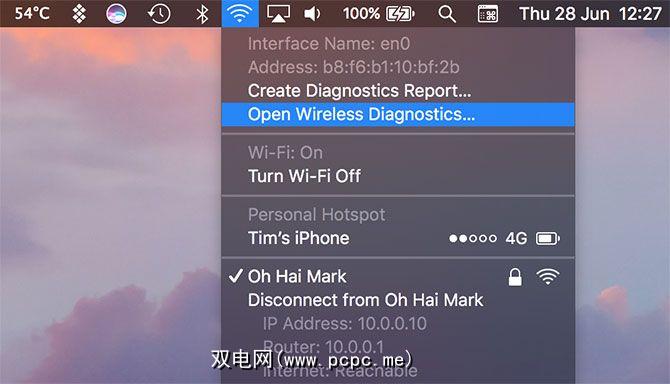
您首先会看到诊断Wi-Fi问题的助手。当遇到频繁的辍学之类的网络问题时,此助手非常有用,但我们今天将不再使用它。相反,请查看屏幕顶部的菜单栏选项,特别是 Window 菜单下的菜单栏。
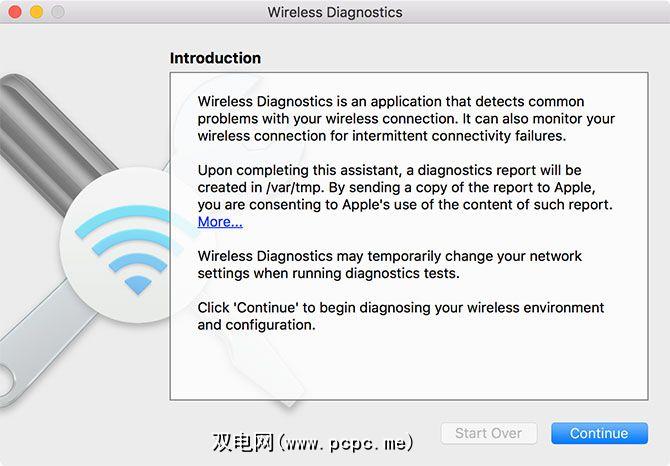
这些是Apple Wireless Diagnostics实用程序内置的许多工具。它们都与您的本地无线网络有关,与互联网速度,连接性或外部IP地址无关。
今天,我们对性能和< strong>扫描窗口,但值得一提的是其他窗口:
优化Wi-Fi通道以减少拥塞
优化网络通道可能是提高无线性能的最佳方法,唯一的选择就是整天站在路由器旁边。想法是使用与您最近的邻居不同的信道来减少拥塞和信道重叠。
如果路由器较旧,则可能使用2.4GHz频段。较新的路由器带有双频无线电,提供2.4GHz和5GHz频带。一般而言,2.4GHz提供更好的障碍物穿透能力,而5GHz提供更高的速度和更少的通道重叠。
打开Wireless Diagnostics并转到 Window> Scan ,或使用 Option + Cmd + 4 。点击立即扫描,以扫描附近的所有无线网络。完成后,您将看到附近所有竞争的访问点,包括通常不会显示的所有隐藏访问点。
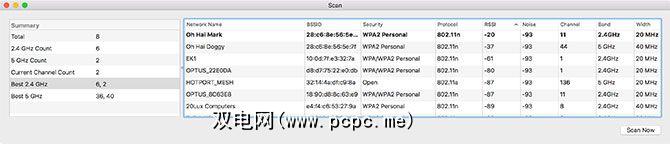
注意:扫描将显示很多信息。请注意,您可能需要水平滚动窗口或拖动并调整窗口大小才能看到它。
通过单击 RSSI ,按信号强度排列扫描结果按升序排序。您自己的路由器(粗体)现在应该在列表的顶部。如果您有双频路由器,则会看到两个频带分别表示为单独的网络。
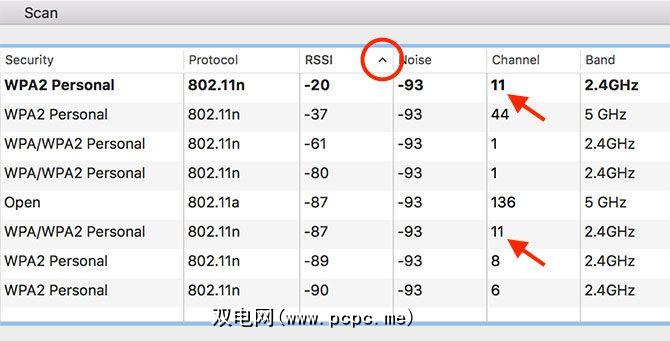
2.4GHz频带仅具有几个“良好"信道,这些信道不会重叠:1,参见图6和11。该区域中所有2.4GHz网络设备很可能都使用这三种设备之一。关键是确保您最近的邻居使用与您不同的信道。
看看距离您最近的2.4GHz网络,该网络在列表中位于您下方。记下其频道,并与您自己的频道进行交叉引用。如果您在特别拥挤的区域,请观察其他邻居在使用什么。
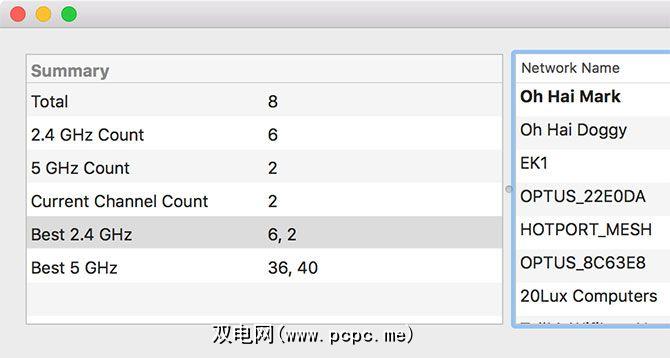
从1、6和11中选择一个您邻居使用最少的频道。请在 Scan 窗口下查看“最佳"建议的2.4GHz信道,以获得第二个意见。
5GHz频带要容易得多,因为这些信道不会重叠。在这种情况下,您可以按照自己的步调对附近的邻居网络进行分类,也可以直接参考左侧 Scan 窗口提供的“最佳" 5GHz信道建议。
通过监视信噪比来提高Wi-Fi质量
确保无线诊断程序正在运行,然后转到屏幕顶部的菜单栏,然后单击窗口>性能 。您还可以使用键盘快捷键 Option + Cmd + 5 。
这将显示三个图形,当您打开窗口时,这些图形将填充数据。最上面的图是指网络传输速率,即数据从路由器到达您的速度,反之亦然。第二个是连接的整体质量,即随时间变化的信噪比。
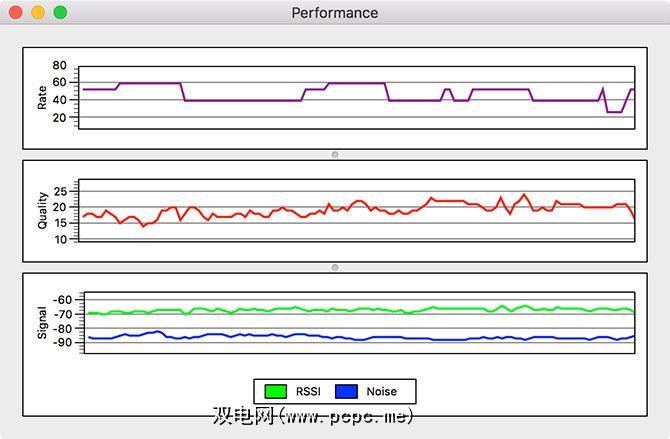
最后,第三个也是我们最感兴趣的一个,它显示了信号强度(绿色)到噪音(蓝色)。理想情况下,您希望两者之间有很大的差距。如果信号太低且噪声太高,则将导致网络速度变慢并完全掉线。
假设您使用的是MacBook,请在房子周围走动并注意信号的方式和噪声图相互作用。您可以使用此工具隔离房屋中的信号死区以及干扰源。观察信号和噪声在我靠近接入点时如何变化:
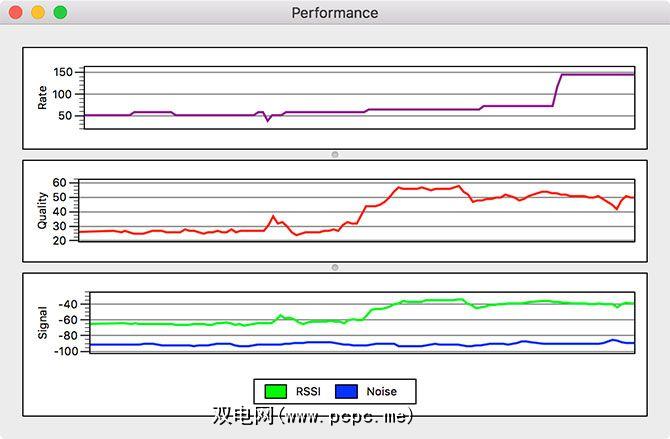
如果要设置网状路由器系统,这可以帮助您为网络集线器建立最佳位置。如果您使用的是常规路由器,则可以帮助您更好地放置网络设备,以实现更均匀的覆盖范围。您还可以隔离可能受益于Wi-Fi范围扩展器的区域。
尝试调整无线访问点的位置,以更好地满足您的需求。这可能意味着需要重新放置路由器,以更好地服务于厨房和办公室,而不是卧室或客厅。它还可以帮助您确定范围扩展器或升级到高级网状Wi-Fi网络是否值得。
有时最好的工具是免费的
无数的Wi- Fi分析器工具可用于macOS,但您实际上并不需要它们。改善无线连接的最佳方法是改善网络设备。功能强大的现代路由器或多部分网状Wi-Fi网络将比少数Mac应用程序提供更多的网络问题缓解。
与路由器连接的设备越多,干扰和问题就越大。可能有。家用路由器并非旨在处理大量设备。它们会变热,崩溃,并且在大多数情况下仅持续几年才需要更换。
您可以诊断并修复缓慢的Wi-Fi问题。这只是我们必须权衡的条件,以便随时随地实现快速Internet连接。
标签: 计算机诊断 计算机网络 Mac Tricks Wi-Fi









